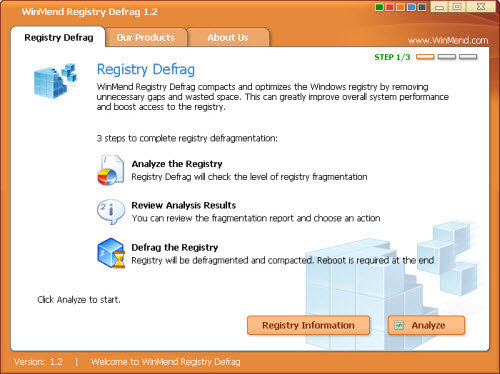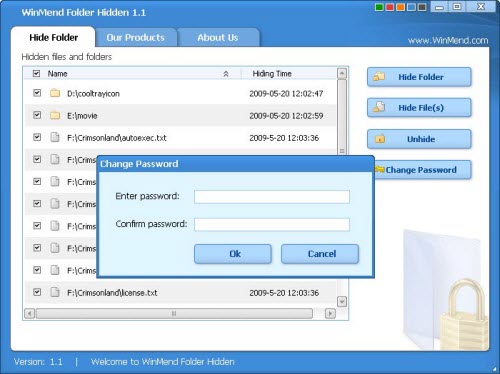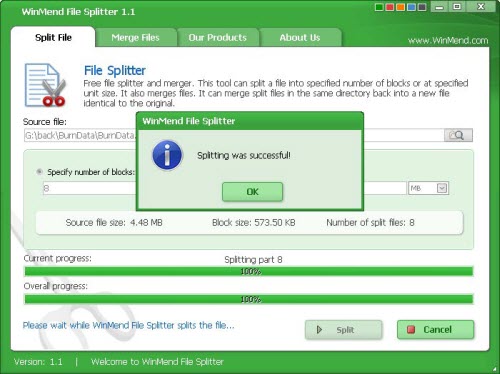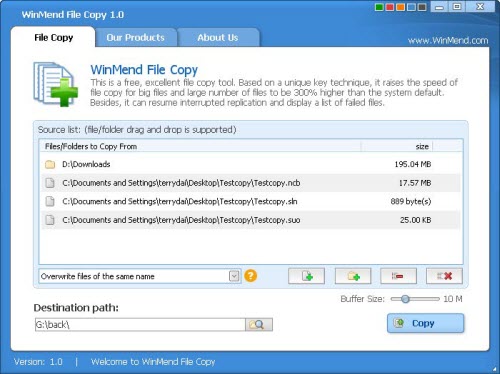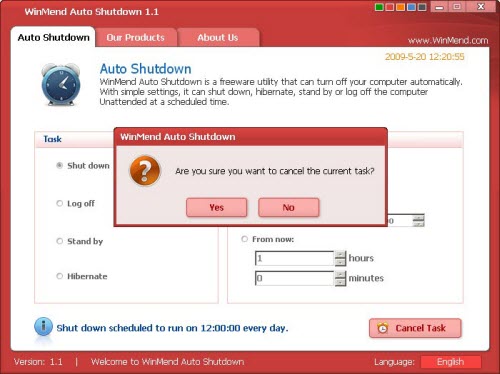5 công cụ miễn phí đáng dùng
WinMend cung cấp đến người dùng 5 công cụ miễn phí để quản lí hệ thống và thực hiện một số tác vụ trong Windows hiệu quả, nhanh chóng hơn.
WinMend Registry Defrag: Tối ưu hóa Registry! Editor hiệu quả
Đây là công cụ giúp bạn tối ưu hóa trong trình điều khiển Registry! Editor thật hiệu quả chỉ qua 3 bước đơn giản.
Giao diện WinMend Registry Defrag.
Bước 1: Nhấn vào Analyze để chương trình phân tích trong Registry! Editor, phân loại các khóa bị lỗi, khóa rác.
Bước 2: Xem kết quả phân tích, kèm theo hình minh họa dự kiến sự phân mảnh đã thay đổi sau khi tối ưu.
Bước 3: Nhấn Defrag.
WinMend Folder Hidden: Ẩn dữ liệu mật an toàn
Phần mềm sẽ giúp những dữ liệu quý giá trong máy tính của bạn trở nên vô hình, ngay cả tính năng hiện file ẩn trong Windows cũng không thể nào nhìn thấy chúng.
Giao diện WinMend Folder Hidden.
Trong lần khởi động đầu tiên, nhập vào mật mã quản lí chương trình trong hai ô Enter password và Confirm password.
Tiếp theo, nhấn vào Hide Folder để tìm thư mục trong máy và muốn nó ẩn đi; đối với tập tin thì chọn Hide File(s). Sau đó, nhấn Set to hide để làm ẩn.
WinMend File Splitter: Cắt, nối tập tin dễ dàng
Nhằm hỗ trợ người dùng chia sẻ những tập tin dữ liệu có dung lượng lớn thì WinMend File Splitter sẽ cắt nhỏ ra làm nhiều phần, tất nhiên có thể dễ dàng nối lại về sau.
Giao diện WinMend File Splitter.
Cắt file: Chọn thẻ Split File, tìm tập tin cần cắt tại mục Source file, thiết lập thư mục lưu các file đã cắt ra tại mục Output path. Sau đó, thiết lập chế độ cắt theo 2 cách: cắt ra một số lượng file tùy ý (Specify number of blocks), cắt mỗi file có dung lượng tùy chọn (Specify block size). Xong nhập số lượng file sẽ cắt hoặc dung lượng (tính bằng MB), nhấn Split.
Nối file: Tại thẻ Merge Files, nhấn vào Add Files để tìm chọn tất cả những tập tin đã chia nhỏ, chọn thư mục lưu thành phẩm tại ô Please specify the output path, nhấn Merge để nối.
WinMend File Copy: Sao chép dữ liệu nhanh chóng
Công cụ có cách sử dụng rất đơn giản. Bạn nhấn Add file(s) hoặc Add folder(s) để đưa vào danh sách các tập tin hay thư mục cần sao chép. Sau đó, chọn thư mục đích sẽ chứa những dữ liệu này tại ô Destination path.
Giao diện WinMend File Copy.
Ngoài ra, còn có 3 tùy chọn để chương trình thực hiện khi phát hiện tập tin được chép trùng tên với tập tin có sẵn trong thư mục đích: Overwrite files of the same name (ghi đè lên tập tin có sẵn), Math and overwrite files of the same name (So sánh thông tin về ngày tháng tạo, dung lượng của 2 tập tin. Nếu trùng thì ghi đè, còn không thì sẽ bỏ qua), Skip files of the same name (bỏ qua thao tác sao chép trên tập tin đó).
WinMend Auto Shutdown: Tắt máy theo thời gian định trước
Chương trình cho phép bạn yêu cầu Windows thực hiện 1 trong 4 tác vụ: Shut down, Log off, Stand by, Hibernate. Các tác vụ này hiển thị trong mục Task để bạn lựa chọn. Sau khi chọn xong, chỉ cần thiết lập thời gian để Windows thực hiện tác vụ.
Giao diện WinMend Auto Shutdown.
Để hủy tác vụ vừa thiết lập thì bạn nhấn đôi chuột trái vào biểu tượng chương trình dưới góc phải màn hình, chọn Cancel Task.